杭州巨舟信息科技有限公司公司, 58 系列板卡烧录方法:
58所有系列板卡程序烧录是一样的,这里以JZ-VD58为列。
1.1升级前期准备工作
 VD58板卡(板卡无任何问题) VD58板卡(板卡无任何问题)
 电脑一台(装有ISP_TOOL软件)
电脑一台(装有ISP_TOOL软件)
 12V电源适配器一个 12V电源适配器一个
 USB烧录工具或并口烧录工具一个 USB烧录工具或并口烧录工具一个
 编译好的二进制文件(如VD58.BIN)
编译好的二进制文件(如VD58.BIN)
1.2注意事项
若电源为pin座,请小心接,4 pin座板卡上有多个,别插错了。
1.3板卡初步认识
为了大家轻松完成工作,需要我们对板卡和烧录工具有个初步的认识。板卡简介如图2-1。

图2-1
USB烧录工具如图2-2,并口烧录工具如图2-3。

图2-2 图2-3
1.4烧录步骤及现象
方法一:USB烧录
1)将要下载的程序拷贝到电脑的某个文件夹下。
2)USB烧录工具与电脑连接,再将烧录工具与板卡连接如图2-4。
图2-4

3)双击鼠标打开ISP_TOOL软件弹出框如图2-5。
图2-5
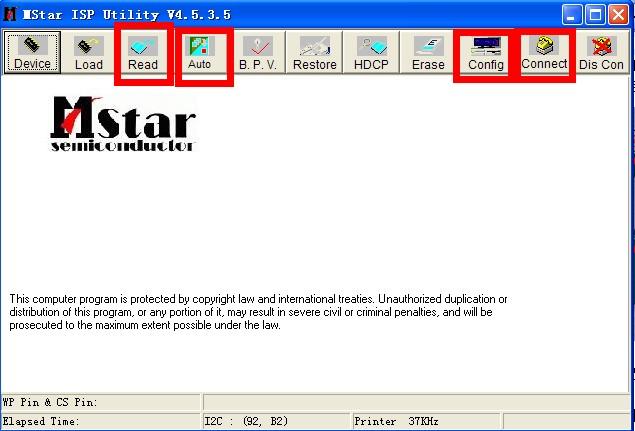
4)单击软件上排按钮read弹出框后再单击下面的read(红圈中)按钮找到要下载的程序点击打开如图2-6。
图2-6
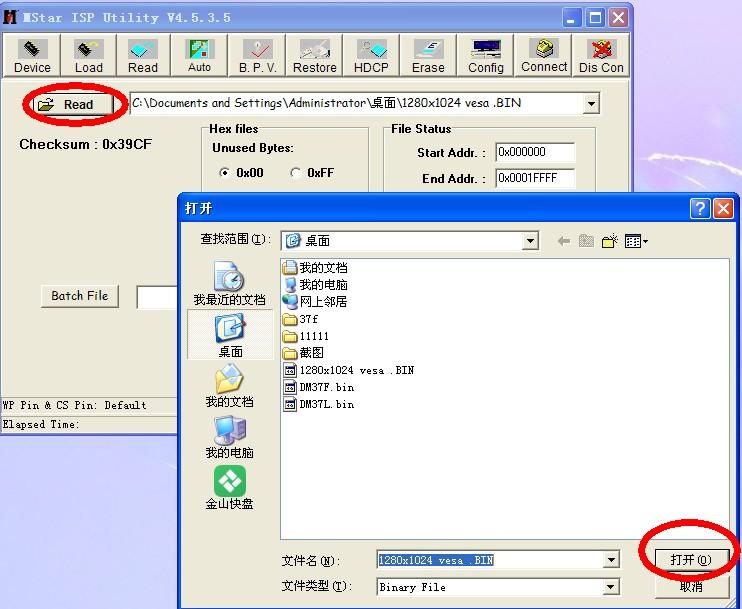
5)单击软件上排按钮config弹出框如图2-7。
图2-7

6)用鼠标拖拉程序下载速度条改变速度如图2-8。
如图2-8
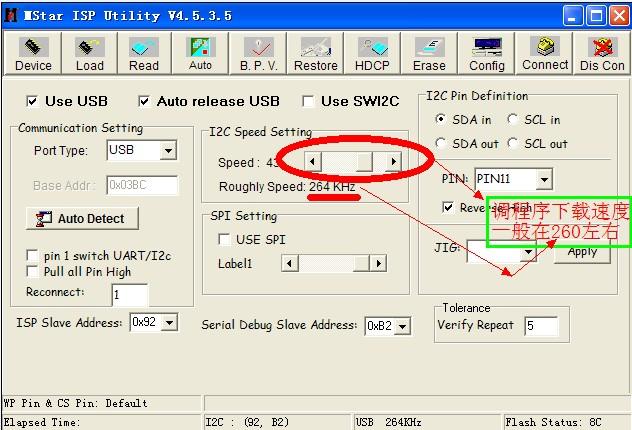
7)单击按钮AUTO弹出框如图2-9。
图2-9
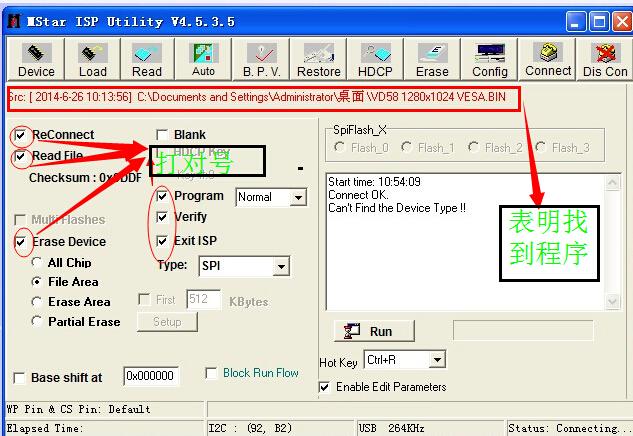
8)板卡插上电源后单击按钮Connect后若弹出框如图2-10表示连接成功若弹出框如图2-11表示连接失败。
图2-10
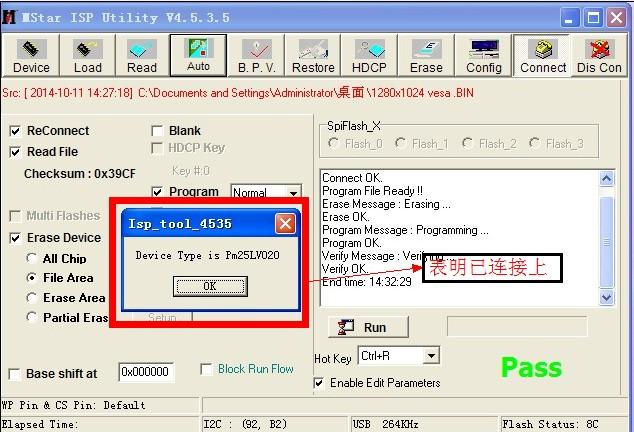
图2-11
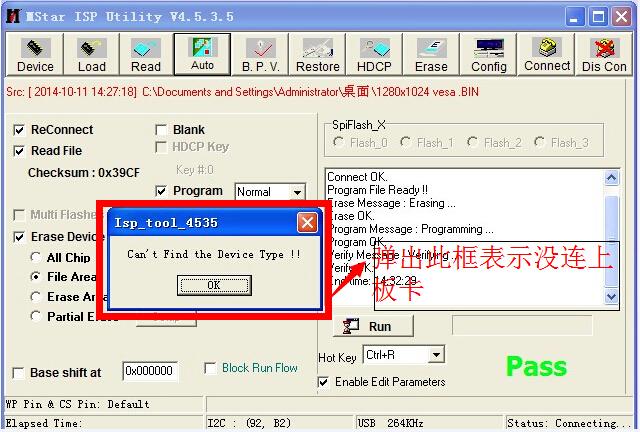
9)点击按钮Run或按键盘回车键或按快捷键ctrl+r开始下载程序如图2-12。
图2-12
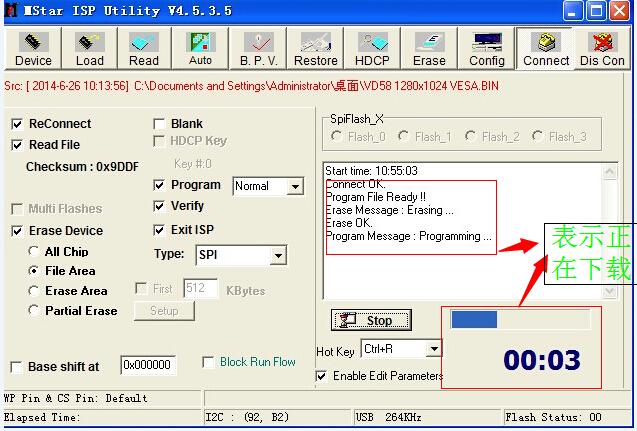
10)若弹出框如图2-13表示程序下载成功。
图2-13
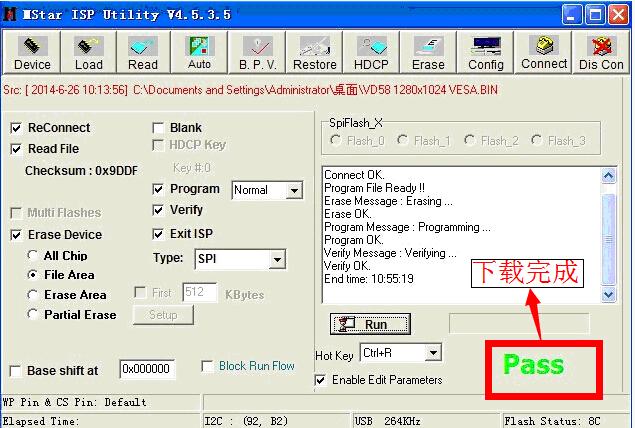
方法二:并口烧录
1)将板卡与并口工具4 pin座连接,电脑并口与并口工具的并口连接如图2-14。
图2-14
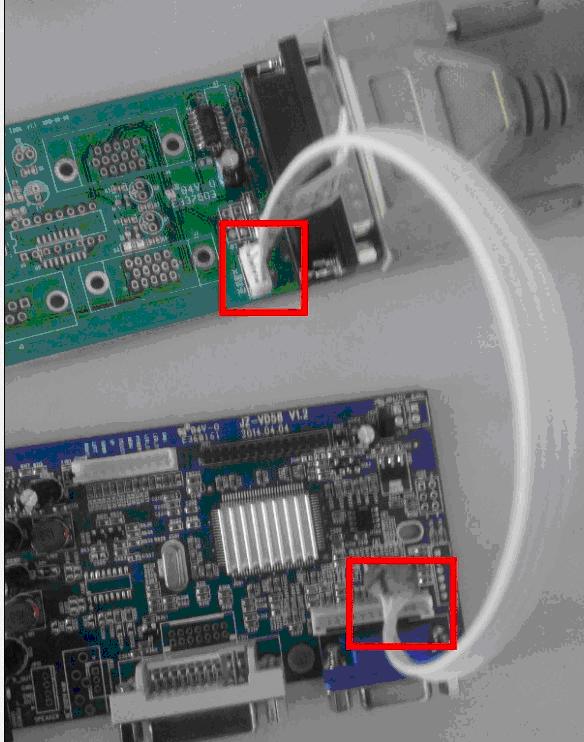
5)单击软件上排按钮config弹出框如图2-15。
图2-15
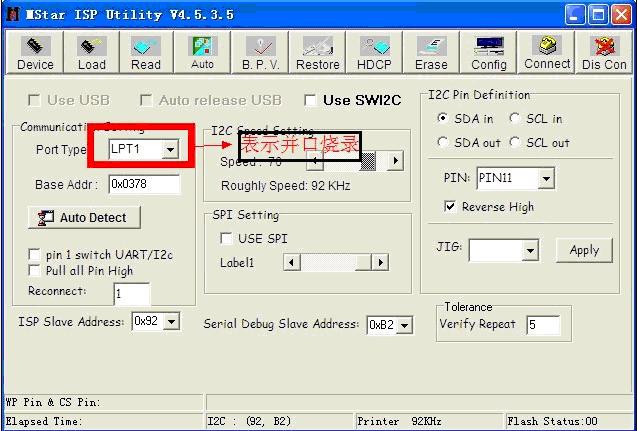
除步骤1和步骤5(步骤1和5)如上图不一样,其它步骤都与USB烧录一样。这里不在讨论。
1.5操作中可能出现的问题及解决方法
1.烧录工具连不上板卡
可能原因:步骤6中,speed调的太大了,将speed减小 。
烧录工具与板卡之间的连线不对,按定义(板卡和烧录工具上的丝印)重新跳线。
板卡没通上电,换电源线。
程序芯片坏,换芯片。
单击cofig页面中的Auto Detect弹出ok表示连上板卡。
2.电脑死机,按键无反应
重新插拔烧录工具与电脑的接口。
|

